Diagrama relației cu entitate: exemple, simboluri și linii directoare pentru a crea una
Companiile care păstrează detalii sau informații folosesc diagrama entitate-relație. Acest tip de diagramă joacă un rol crucial în menținerea unei activități mai eficiente și mai accesibile în cadrul unei organizații. Prin urmare, dacă ERD este încă jargon pentru tine, acesta este momentul în care vei cunoaște un sens mai profund despre el. În plus, vom aborda modul în care acest tip de diagramă devine benefic prin împărtășirea conexiunilor între entitățile companiilor sau organizațiilor și cum să facem una productivă. Așa că, fără adio mai departe, să începem să pătrundem citind continuu informațiile de mai jos.
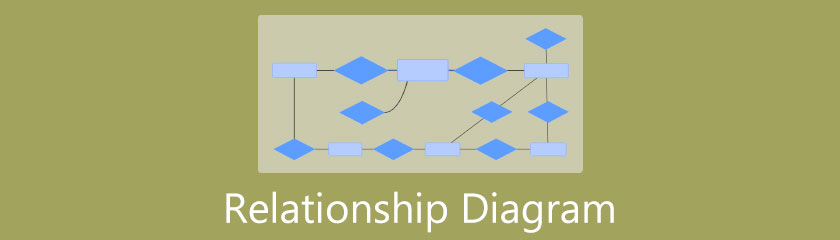
- Partea 1. O definiție profundă a diagramei de relație între entități (ERD)
- Partea 2. Învățați simbolurile utilizate într-o diagramă de relații cu entitate
- Partea 3. Exemple de diagramă de relații cu entitate
- Partea 4. Diferite instrumente în realizarea diagramei de relații cu entitate
- Partea 5. Întrebări frecvente despre diagrama relației cu entitate
Partea 1. O definiție profundă a diagramei de relație între entități (ERD)
Ce este o diagramă de relație între entități?
ERD este un model vizual care arată conexiunea entităților din baza de date. În care, o entitate a acestei baze de date se referă la obiectele sau componentele care definesc proprietățile companiei. În plus, această diagramă este folosită în mod obișnuit pentru a controla sistemul de securitate a informațiilor, dezvoltarea software-ului și educația în dezvoltarea unei baze de date relaționale. Persoanele care nu sunt angajate într-o companie pot folosi și ERD, deoarece utilizarea acestei diagrame poate afișa și conexiunile dintre concepte, elemente, locații, oameni sau evenimente.
Beneficiile utilizării ERD
Următoarele sunt doar câteva dintre multiplele beneficii ale unui instrument de diagramă entitate-relație.
1. Gestionarea informațiilor din organizație/companie
ERD ajută organizația sau compania în îmbunătățirea operațiunilor sale. Cum? Prezentarea unui model de relație al activităților lor care implică operarea lor zilnică le-ar face mai ușor să vadă datele și să îmbunătățească fluxul procesului cu acuratețe.
2. Fixarea bazei de date
ERD ajută la depanarea bazei de date analizând datele din ea și rezolvând problemele posibile și aparente prezentate în diagramă.
3. Redezvoltarea operațiunilor de afaceri
DRD este, de asemenea, o modalitate excelentă de a reamenaja operațiunile de afaceri oricând și de a reconstrui un sistem mai eficient00...
Partea 2. Învățați simbolurile utilizate într-o diagramă de relații cu entitate
Pentru a vă aprofunda înțelegerea, vom vorbi despre diagrama entitate-relație simboluri. Aceste personaje joacă un rol semnificativ în distribuirea relației și a sensului datelor abordate.
Simboluri de entitate
Există trei tipuri diferite de simboluri de entități. Aceste simboluri sunt folosite pentru a reprezenta concepte sau entități, care sunt de obicei sub formă de substantiv, cum ar fi locație, client, produs și promovare.
1. Entitate puternică - Acest simbol este cunoscut și ca entitatea centrală. Este o formă dreptunghiulară care conține un obiect care nu este dependent de alte entități. Cu alte cuvinte, simbolul puternic al entității are obiectul principal și joacă rolul mamei printre altele atunci când creează o diagramă entitate-relație.
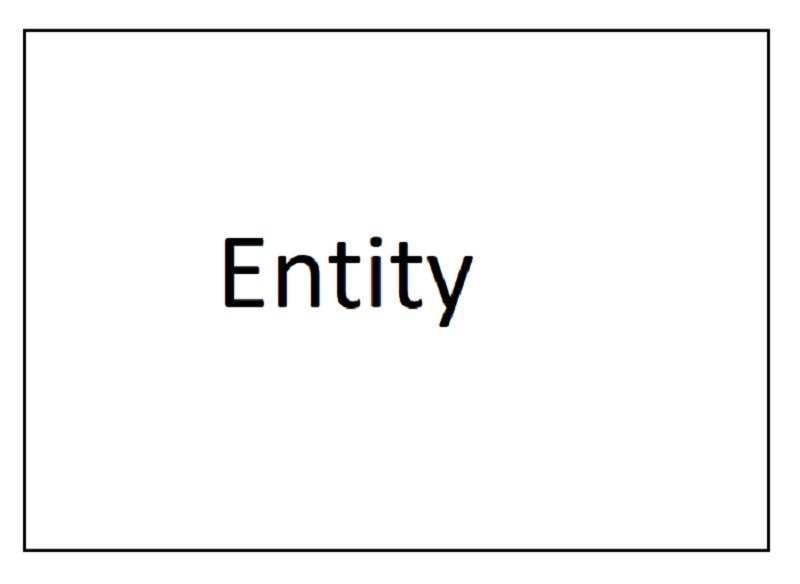
2. Entitate slabă - Această formă simbolizează o dependență față de o entitate părinte. În plus, nu are chei și semnificații semnificative în afară de entitatea principală.
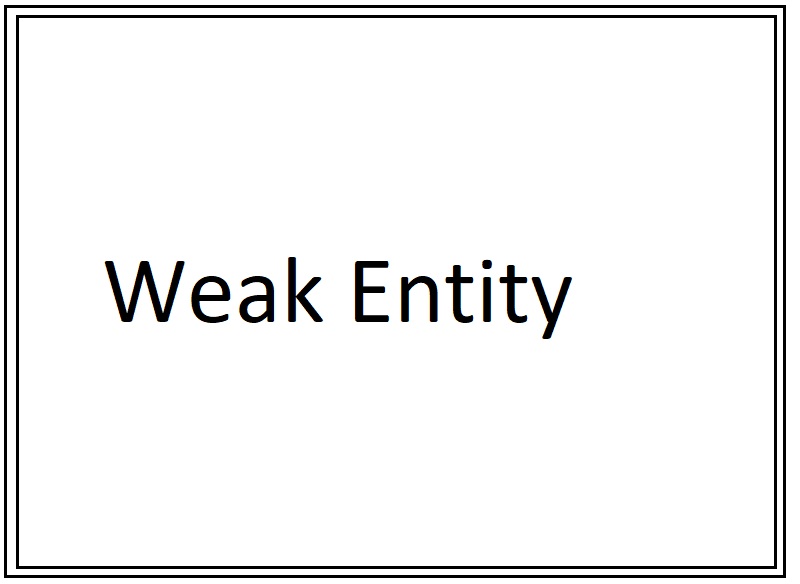
3. Entitate asociativă - entitatea asociativă corelează apariţiile altor entităţi. Cuvântul asociat simbolizează asocierea dintre instanțe de entitate.
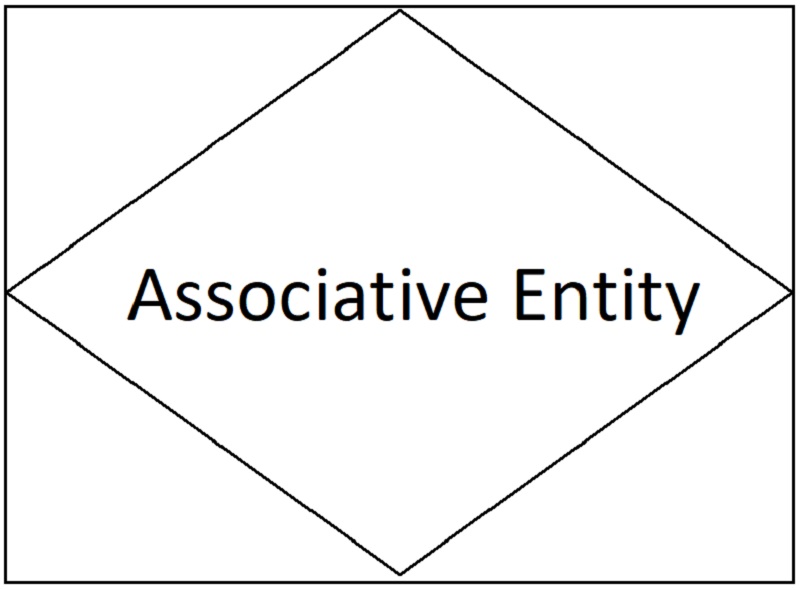
Simboluri de acțiune
Acțiunea se mai numește și simbolul relației. Aceste entități sunt prezentate sub formă de romb și sunt folosite pentru a afișa informațiile partajate ale celor două sau mai multe entități. Dacă entitatea folosește cuvinte substantive, simbolurile de relație sau de acțiune conțin verbe.
Relatie - Din cuvântul său, acest simbol arată conexiunile celor două sau mai multe entități din diagrama entitate-relație.
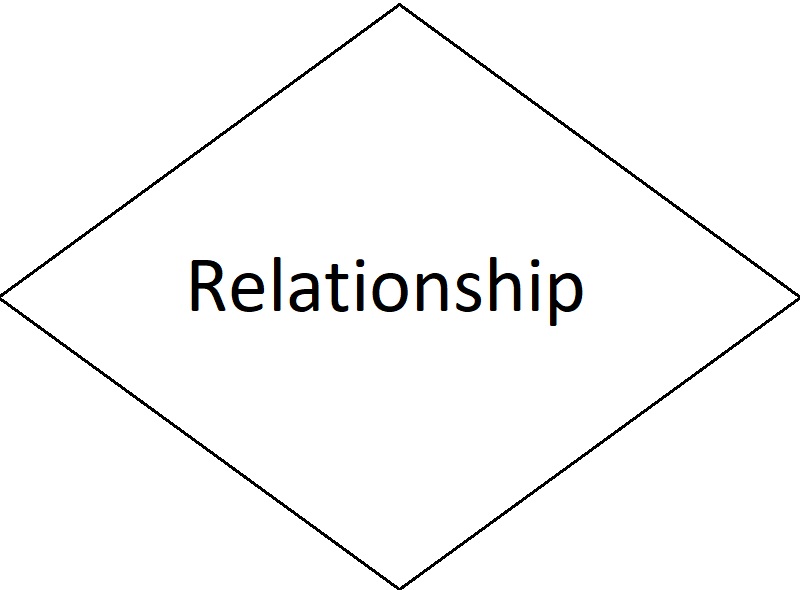
Simboluri de atribute
Simbolurile atributelor sunt cele folosite pentru a arăta caracteristicile și detaliile diferitelor entități din baza de date.
1. Atribut - Este un simbol oval care conține detaliile entității. De exemplu, entitatea care aparține unui membru al grupului, una dintre detaliile sale personale poate fi afișată într-un simbol de atribut.
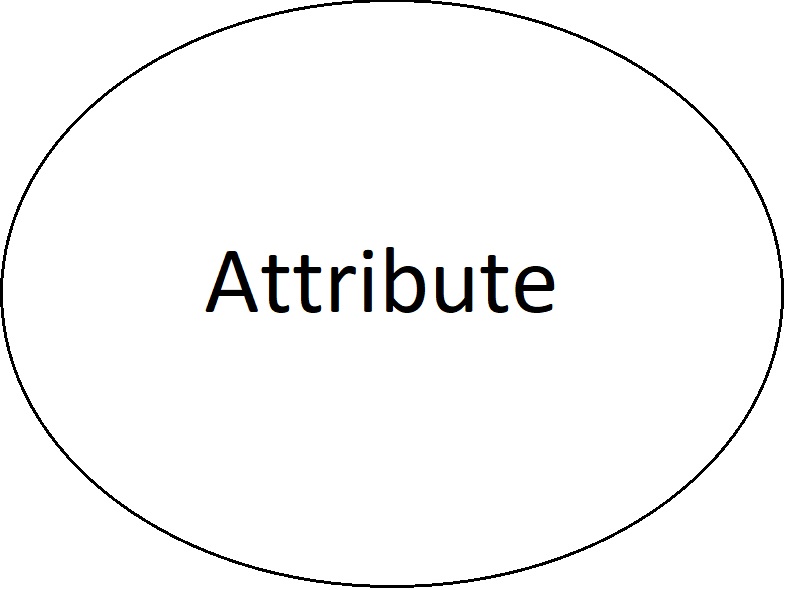
2. Atribut cu mai multe valori - Acest tip de atribut conține două sau mai multe valori. Pe baza exemplului, entitatea membrului se poate conecta la numeroase abilități sau reduceri.
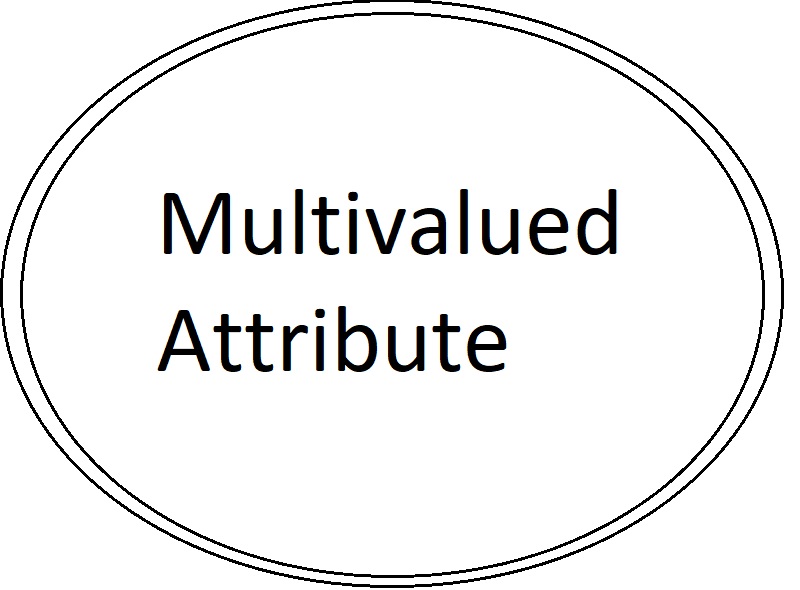
Partea 3. Exemple de diagramă de relații cu entitate
Diagrama Chen
Diagrama Chen este simplă diagrama entitate-relație exemplu de una dintre soluțiile ERD utilizate în mod obișnuit astăzi. Acest tip de diagramă ERD utilizează casete autonome pentru a afișa atribute. De asemenea, prezintă grafice și pictograme necesare dezvoltării unei baze de date complexe urmând această notație.
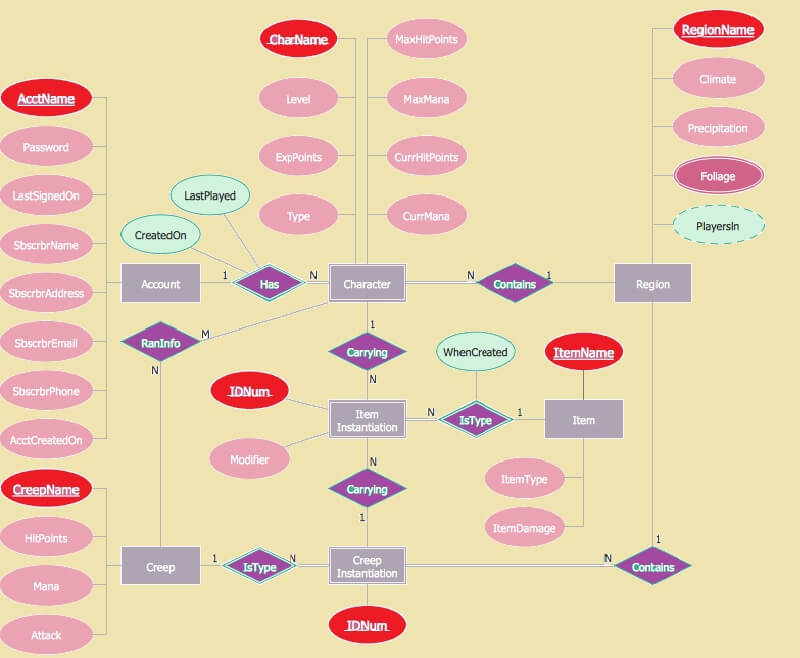
Diagrama piciorului de corb
Gordon Everest a creat diagrama piciorului de corb. În plus, acest tip de diagramă de relație cu entitate sau ERD utilizează modelele ER pentru a face ca un tabel să fie o referință la alte baze de date.
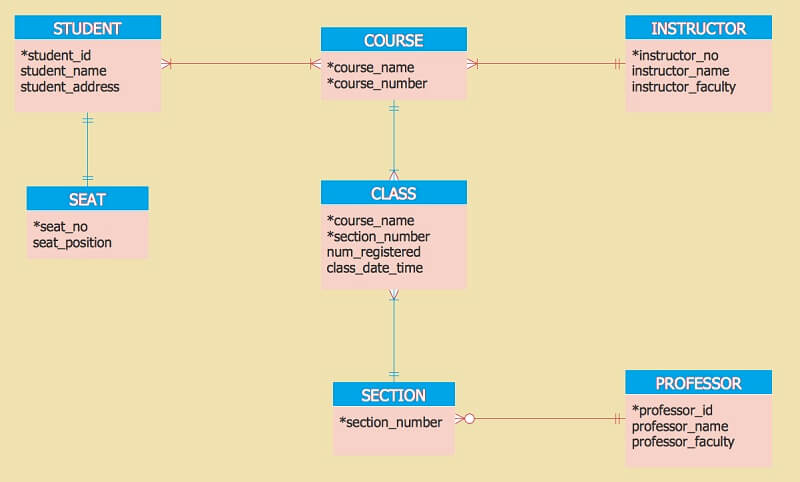
Diagrama sistemului de management al băncii
Acest tip de ERD este utilizat în industria bancară pentru a ajuta banca să securizeze entitățile din cadrul băncii, cum ar fi clienții, conturile, activele, angajații și tranzacțiile. În plus, acest exemplu de diagramă a relațiilor cu entitate este foarte crucial în gestionarea activelor și proprietăților valoroase, inclusiv numerarul membrilor, în special al clienților.
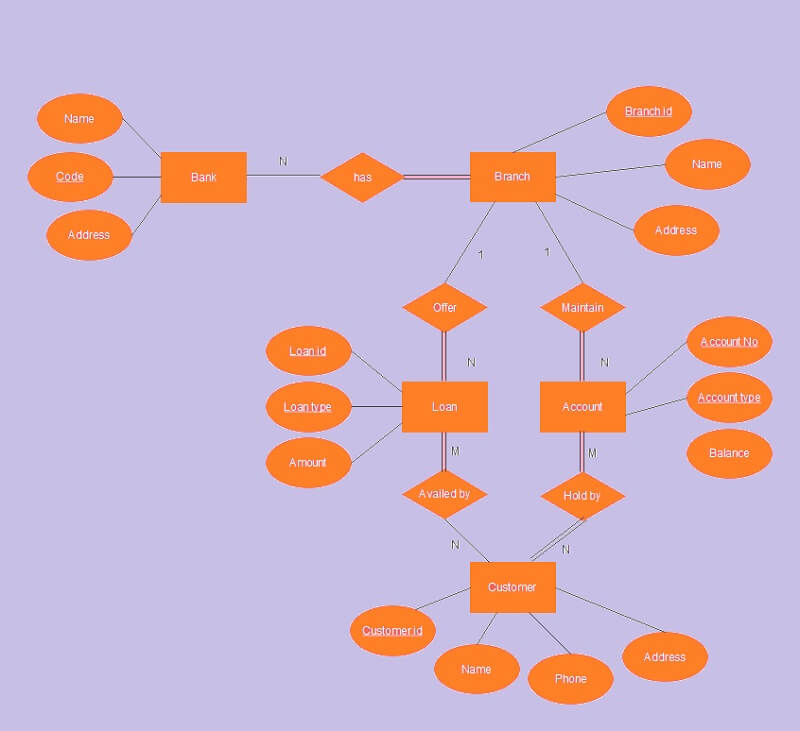
Partea 4. Diferite instrumente în realizarea diagramei de relații cu entitate
Există o mulțime de producători ERD pe care îi puteți folosi în zilele noastre. Prin urmare, în acest articol, vi se vor aduce cele mai bune instrumente pe care le meritați.
1. MindOnMap
Vă prezentăm cel mai de încredere și, fără îndoială, cel mai excelent producător de ERD online din oraș, MindOnMap. În plus, acest instrument de discuții oferă o mulțime de funcții și presetări minunate. MindOnMap este un instrument online care creează gratuit diagrame entitate-relație. Da, acesta este instrumentul de cartografiere complet cu abilitatea extraordinară de a crea hărți de relații pe care le veți iubi!
În plus, caracteristicile sale cheie vă vor entuziasma și mai mult. Imaginați-vă că vă puteți crea harta în mod continuu oricând, pentru că vă salvează automat munca. De asemenea, vă va permite să vă împărtășiți cu ușurință capodopera colegilor, făcând doar trei clicuri de pe mouse! Pentru a reduce entuziasmul, permiteți-ne să vedem pașii detaliați pe care îi puteți urma și pe care vă puteți bucura de a realiza o diagramă ER eficientă.
Descărcare sigură
Descărcare sigură
Accesați Instrumentul
În browser, accesați site-ul web oficial și accesați-l conectându-vă la contul dvs. de e-mail. Apoi, începeți să vă creați diagrama relației dintre entități online făcând clic Nou si alegerea Harta mintii dintre șabloanele de alegeri.
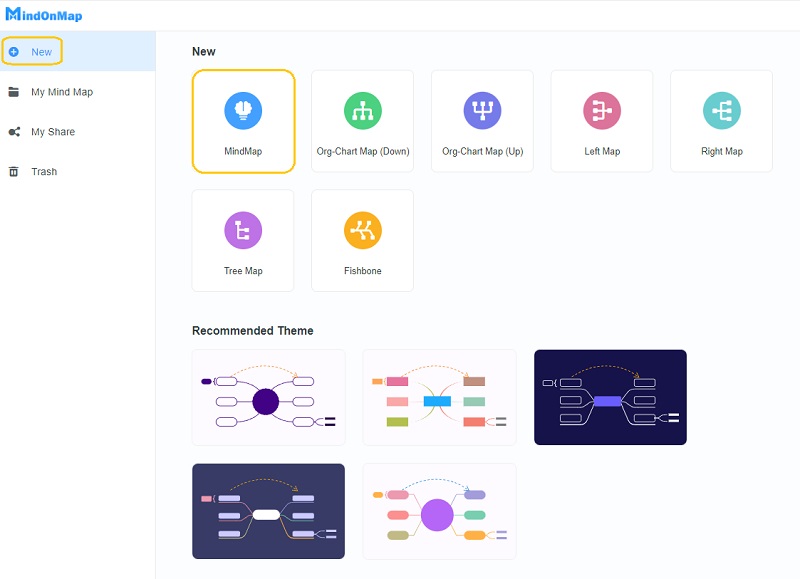
Creați entitățile
La adăugarea de entități, trebuie doar să adăugați noduri făcând clic pe TAB pe nodul principal. Adăugați continuu un nod până când atingeți numărul țintă de simboluri pentru baza de date. Numiți-le în funcție de date. Rețineți că puteți trage nodurile și le puteți plasa acolo unde aveți nevoie.
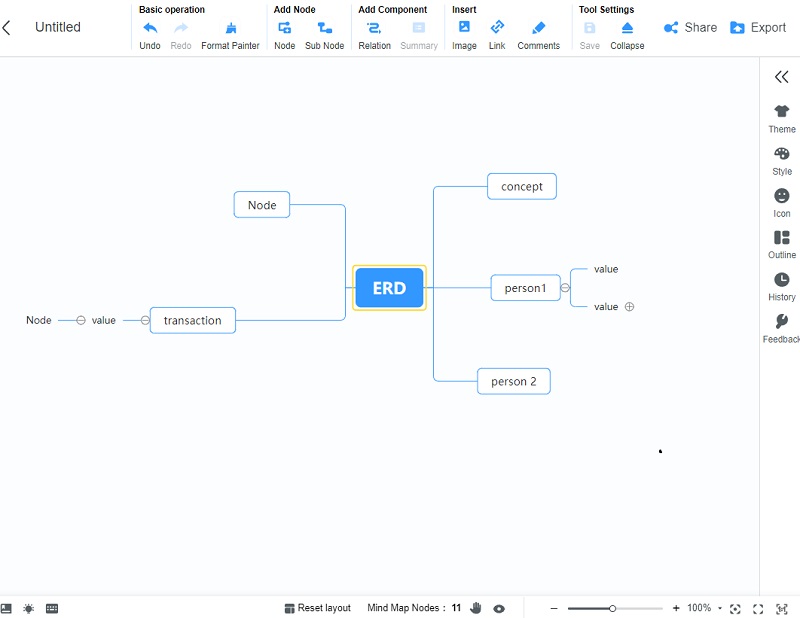
Personalizați formele
Pentru a vă prezenta bine entitățile în funcție de semnificația lor, plasați-le în simbolul potrivit. Schimbați forma nodurilor exemplului de diagramă de relație cu entitate simplă accesând Bara de meniu>Stil>Nod>Formă. Alegeți dintre opțiunile date pentru nodul dvs.
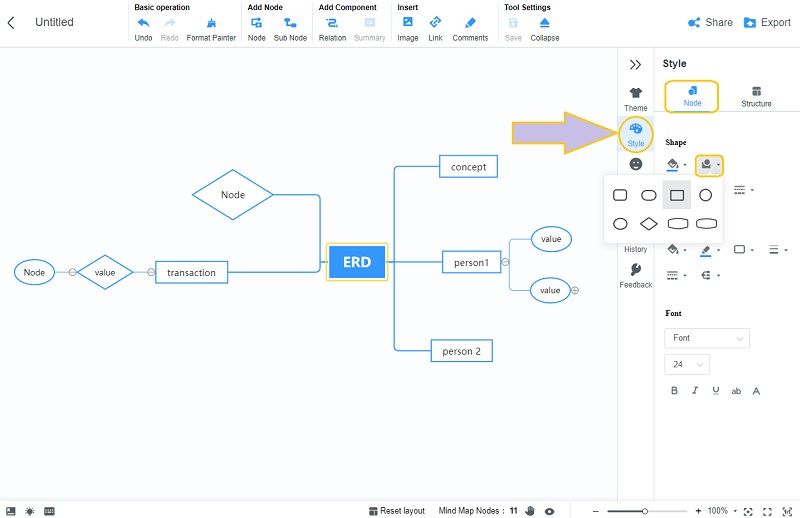
Aduceți strălucire diagramei
Pentru a da viață capodoperei tale, încearcă să-i pui câteva culori. Pentru a schimba fundalul, accesați Temă, și personalizați Pe fundal. Pentru a adăuga culori entităților, accesați Teme, apoi alegeți dintre culorile pentru a umple nodurile. De asemenea, vă permite să personalizați culoarea liniei pentru o înfrumusețare suplimentară.
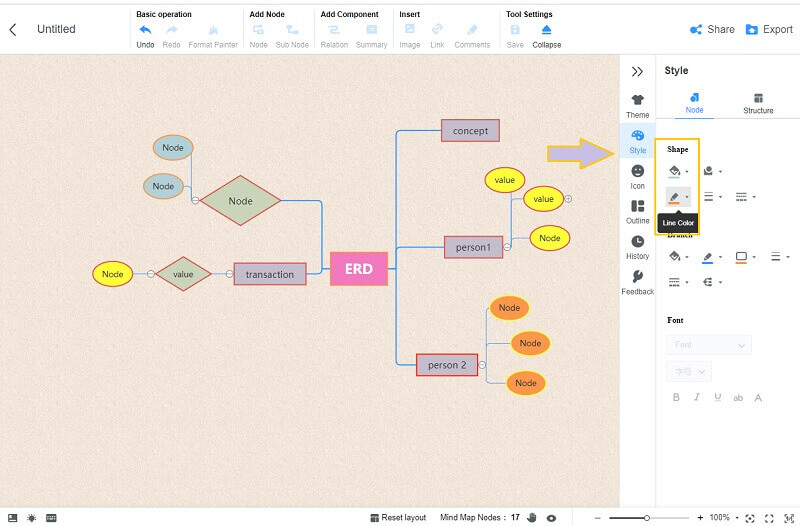
Salvați diagrama
Exact ceea ce am menționat anterior, acest instrument salvează automat orice modificări pe care le faceți. Prin urmare, dacă doriți să aveți o copie a diagramei de relație între entități finalizate pe dispozitivul dvs., alegeți să o salvați, faceți clic pe Export butonul și selectați formatul preferat. După aceea, aveți deja copia descărcată, așa cum se vede pe ecran.
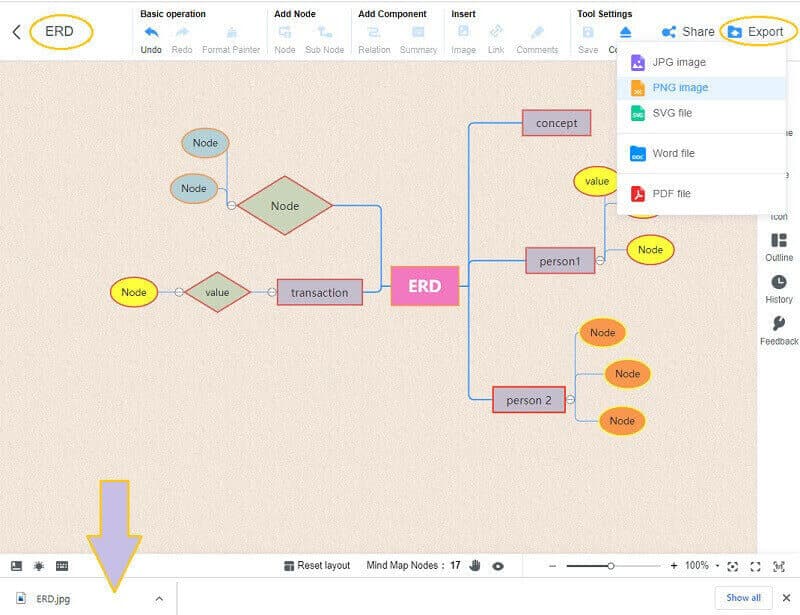
2. Visio
O altă tendință când vine vorba de crearea de diagrame, diagrame și hărți constructive este Visio. În plus, acest instrument asemănător cu Word al familiei Microsoft oferă șabloane, pictograme și șabloane grozave care vă vor transforma diagramele în cele mai rafinate. Prin urmare, utilizarea gratuită a instrumentului nu vă va permite să vă bucurați de el mai mult timp, deoarece versiunea sa de probă gratuită durează doar o lună, dacă nu vă permiteți și obțineți planul său măreț. Pe de altă parte, cum putem face un diagrama entitate-relație cu Visio? Vedeți pașii de mai jos.
Lansați Visio și faceți clic pe Fişier fila pentru a selecta Nou. Apoi, alegeți Bază de date apoi cel Diagrama modelului bazei de date.
În fereastra următoare, faceți clic pe Relaţie fila. Comutați unul pe caseta de sub Spectacol filă, apoi apăsați O.K.
Începeți să vă faceți diagrama trăgând și plasând formele pe pânza principală. Pentru a personaliza entitățile, atingeți de două ori pe fiecare și începeți să le denumiți.
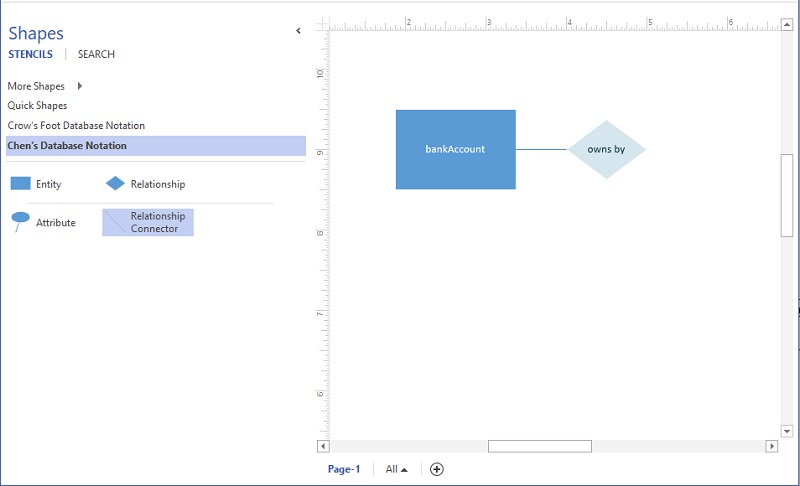
Finalizați diagrama și exportați-o ulterior. Pentru a face acest lucru, accesați Fişier, apoi apasa Salvați.
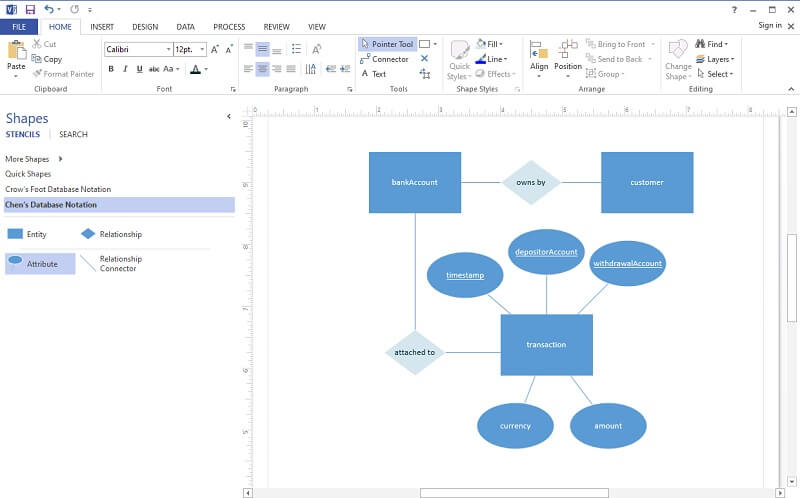
3. Powerpoint
Vă întrebați cum veți realiza un șablon de diagramă entitate-relație cu Powerpoint? Acest program poate fi folosit și pentru a realiza diverse reprezentări vizuale, inclusiv diagrame, diagrame și hărți. Ca parte a familiei Microsoft, Powerpoint poate obține credit suplimentar, deoarece oferă și permite utilizatorilor să își prezinte proiectul cu mai multe opțiuni, cum ar fi configurarea 3D, Bloc de culoare geometrică și Monocrom urban. Dar astăzi, permiteți-ne să creăm de la zero folosind o prezentare goală, să urmați instrucțiunile simplificate de mai jos și să creăm propria dvs. cu noi în același timp.
Lansați software-ul și, pe pagina principală, faceți clic pe Nou, apoi Prezentare goală.
Pe pagina de prezentare, accesați Introduce și faceți clic Artă inteligentă. Prin aceasta, veți putea alege și utiliza un șablon gata pentru diagrama entitate-relație, alegând unul din Relaţie apoi făcând clic O.K.
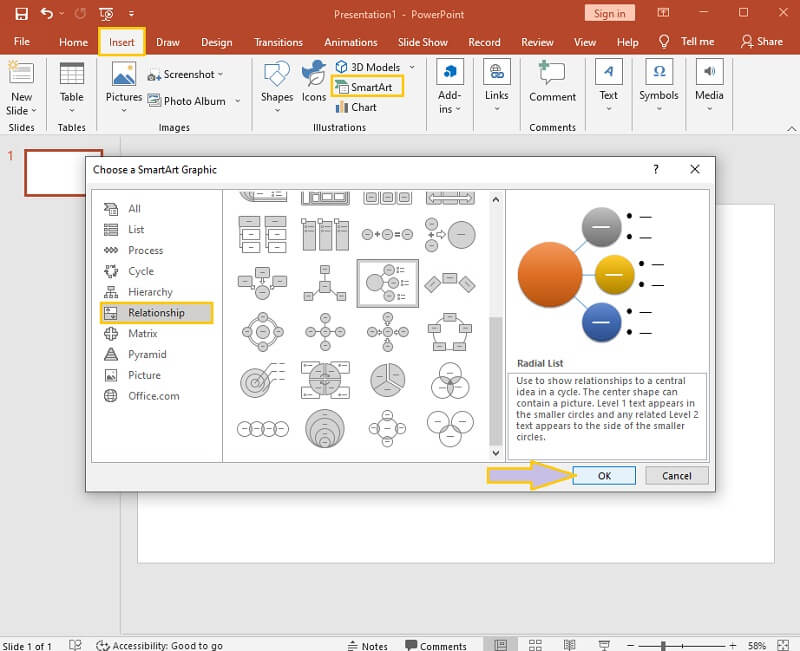
Schimbați forma entităților făcând clic dreapta pe nod, apoi selectați Schimbați forma. Ulterior, redenumiți pentru a eticheta toate nodurile din baza de date.
Pentru a salva proiectul după finalizarea acestuia, accesați Fişier, atunci alege Salvează ca.
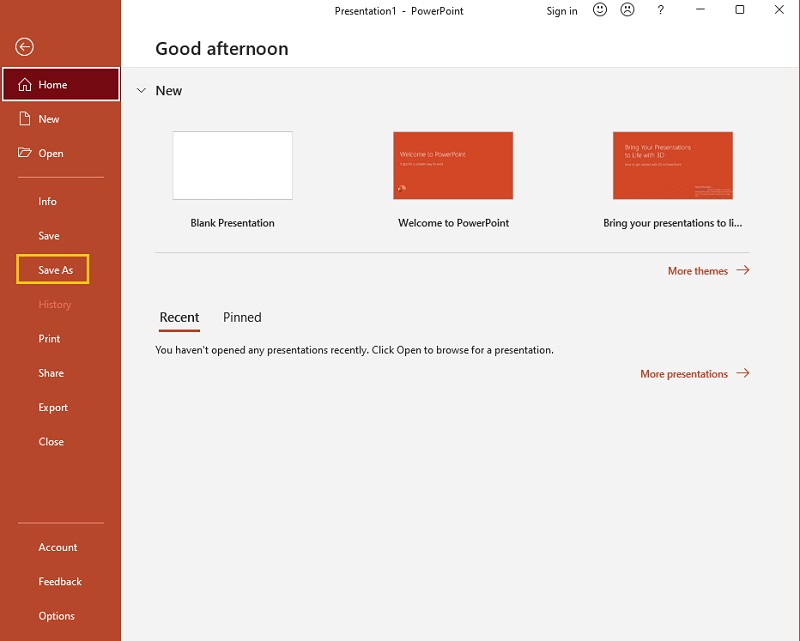
Lectură suplimentară
Partea 5. Întrebări frecvente despre diagrama relației cu entitate
Pot folosi Microsoft Excel pentru a face ERD?
Da. Microsoft Excel este folosit în mod obișnuit pentru realizarea de hărți, diagrame și diagrame. În plus, are caracteristici și instrumente, la fel ca Powerpoint și Visio, care sunt utilizate în realizarea ERD.
Pot face o diagramă entitate-relație fără simboluri și semnificații?
Da. În realizarea unui ERD personal, nu trebuie să urmați toate simbolurile și semnificațiile. Prin urmare, atunci când faceți unul pentru o companie, simbolurile sunt destul de importante de urmat.
Pot pune imagini în ERD?
În ceea ce privește baza de date, includerea imaginilor în ERD nu este aplicabilă. Deși, puteți include în continuare unul după cum doriți.
Concluzie
În concluzie, suntem destul de siguri că înțelegeți deja ce înseamnă cu adevărat o diagramă ER. Prin definiție, mostre și îndrumări pentru realizarea unuia, sperăm că ați reușit să dobândiți cunoștințe și înțelegeri despre diagrama entitate-relație și instrumentele pentru crearea uneia. Pentru a încheia, utilizați MindOnMap pentru o experiență mai mare în cartografiere și diagramare.










